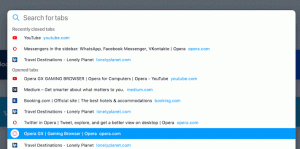Hur man aktiverar förbättrad Snap-layout i Windows 11 Build 23493
Som Microsoft noterade i det officiella tillkännagivandet, Windows 11 Build 23493 lägger till en ny stil med snaplayout. När du håller muspekaren över knappen Maximera eller Återställ (eller använder kombinationen WIN + Z), kommer du att märka ikoner för att köra applikationer i olika layouter, så att du kan välja det lämpligaste alternativet. Men Microsoft har gjort dem tillgängliga för en begränsad grupp insiders. Om du inte har dem efter att ha uppgraderat till den senaste Dev-kanalbyggnaden kan du aktivera dem manuellt genom att följa den här guiden.
Den tidigare släppta Windows 11 Build 25300 var en av de första byggen där man kunde aktivera flera preliminära versioner av Snap-mallarna. Vissa såg annorlunda ut, medan andra öppnade med en mindre timeout. Windows 11 Build 23493 innehåller inte en drastiskt ny version. Det är den, känd som "variant 2" du kunde ha sett tidigare.
Traditionellt sett måste du använda ViveTool-appen för att aktivera ändringen.
Aktivera ny Snap-layout i Windows 11 Build 23493
- Ladda ner ViveTool från dess officiella GitHub-sida.
- Extrahera dess filer från ZIP-arkivet till c:\vivetool mapp.
- Tryck Vinna + X på tangentbordet och välj Terminal (admin).
- Skriv följande kommando och tryck Stiga på:
c:\vivetool\vivetool /enable /id: 44470355,42105254,42500395,39146010. - Starta om Windows 11 för att tillämpa ändringen.
Detta bör få Windows 11 att visa Snap-layouterna med ikoner. Men här i mitt fall dök inte ikonerna upp, men layoutens utseende har ändrats något. Den visar nu extra åtkomstnycklar för snabbare val av önskad mall.
För att ångra ändringen, ersätt /enable med /disable i det första kommandot och kör det i en förhöjd Windows-terminal:
c:\vivetool\vivetool /disable /id: 44470355,42105254,42500395,39146010
När du har startat om Windows 11 kommer de nya Snap-layouterna att inaktiveras.
Tack vare PhantomOfEarth för att dela med sig av sina resultat.
Om du gillar den här artikeln, vänligen dela den med knapparna nedan. Det kommer inte att ta mycket från dig, men det kommer att hjälpa oss att växa. Tack för ditt stöd!